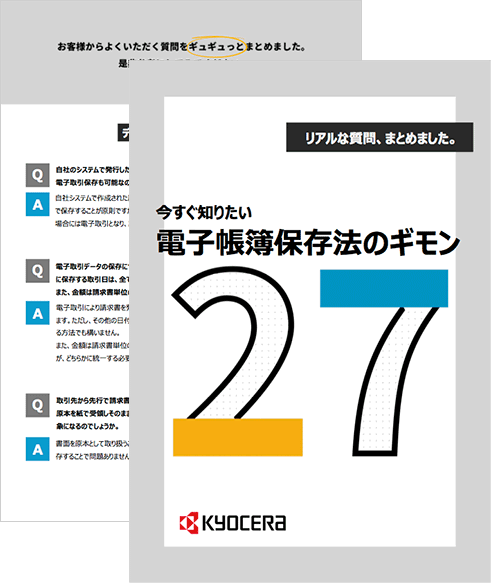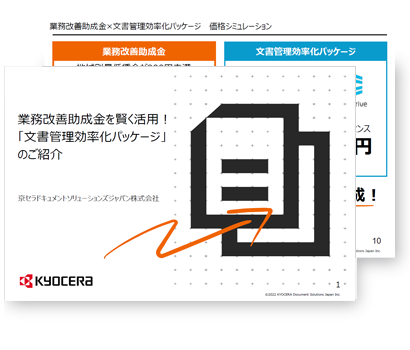スキャナー機能付き複合機の便利な使い方|紙書類をPDFにする方法とメリット
2023.4.7
複合機プリンター業務効率化

複合機を活用すると、オフィスで保管している紙書類をスキャンして、電子データとして保存できるようになります。これまで紙書類を取り扱っていた業務を、より効率的に進めやすくなる可能性があります。ペーパーレス化を視野に入れながら、複合機で紙をPDFにする方法や、効率的な文書管理の方法を改めてご確認ください。
本記事では、紙書類をPDF化するスキャナー機能付き複合機の便利な使い方をご紹介します。PDF化するメリット・デメリットや、おすすめの文書管理システムもご紹介しますので、ぜひ業務にお役立てください。
本記事では、紙書類をPDF化するスキャナー機能付き複合機の便利な使い方をご紹介します。PDF化するメリット・デメリットや、おすすめの文書管理システムもご紹介しますので、ぜひ業務にお役立てください。
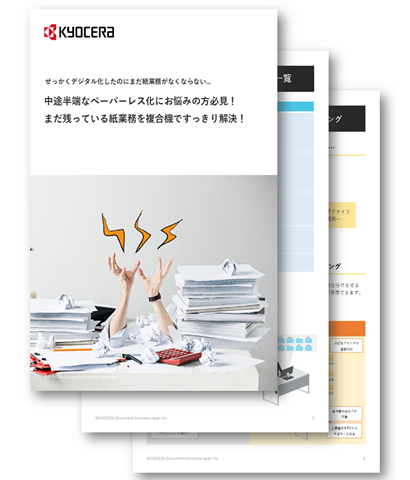
スキャナー機能付き複合機(コピー機)の便利な使い方とは?
近年では、業務のデジタル化を推進して社内の文書管理の方法を見直す企業が多くなっています。スキャナー機能付き複合機を使って書類をデータで管理すれば、オフィスのペーパーレス化も実現可能です。はじめに、スキャナー機能付き複合機の便利な使い方をご紹介します。

スキャンしたデータの活用方法
スキャナー機能付き複合機を使って紙の書類をスキャンすると、書類を電子データに変換できます。スキャンデータはパソコンやスマートフォンで扱うことが可能です。資料をメールに添付して送信したり、クラウド上のフォルダーで共有したり、テキスト部分をコピーアンドペーストして抽出したりできるようになります。紙の書類と比べて効率的な業務を実現します。スキャン機能が搭載された複合機を活用して、ぜひ書類の電子化にお役立てください。
スキャン後に指定できるファイル形式
スキャナー機能付き複合機を利用すれば、スキャンしたデータの使用用途によってファイル形式を選択できるようになります。主なファイル形式の種類には「JPEG」「TIFF」「PDF」「XPS」などが挙げられます。
JPEGは「Joint Photographic Experts Group」の略で、デジタル画像の圧縮フォーマットです。カラー写真などの原稿を、ファイルサイズを抑えて保存するのに適しています。ただし、保存する際の処理によって画質が劣化するため、画像の調整や補正を繰り返し行うケースには適していません。
TIFFは「Tagged Image File Format」の略で、デジタル画像の保存フォーマットです。カラー写真などの原稿をきれいに表現したいケースに適しています。JPEGとは異なり保存する際に画質の劣化が起こりません。その一方で、ファイルサイズが大きくなりやすいのが注意点です。
PDFは「Portable Document Format」の略で、文書や画像などのデジタルコンテンツを表示するためのフォーマットです。フォント情報やレイアウトなどを、印刷する場合と同様に画面上で表現できます。機種やOSに依存せず多様なデバイスからファイルを閲覧でき、パスワードやセキュリティーなども設定できる点がメリットです。ただし、保存したPDFファイルは基本的に編集ができません。
JPEGは「Joint Photographic Experts Group」の略で、デジタル画像の圧縮フォーマットです。カラー写真などの原稿を、ファイルサイズを抑えて保存するのに適しています。ただし、保存する際の処理によって画質が劣化するため、画像の調整や補正を繰り返し行うケースには適していません。
TIFFは「Tagged Image File Format」の略で、デジタル画像の保存フォーマットです。カラー写真などの原稿をきれいに表現したいケースに適しています。JPEGとは異なり保存する際に画質の劣化が起こりません。その一方で、ファイルサイズが大きくなりやすいのが注意点です。
PDFは「Portable Document Format」の略で、文書や画像などのデジタルコンテンツを表示するためのフォーマットです。フォント情報やレイアウトなどを、印刷する場合と同様に画面上で表現できます。機種やOSに依存せず多様なデバイスからファイルを閲覧でき、パスワードやセキュリティーなども設定できる点がメリットです。ただし、保存したPDFファイルは基本的に編集ができません。
紙書類をPDF化するメリットとデメリット
前述の通り、PDFは紙に印刷する場合と同じ状態でデータを保存できる形式です。また、Wordファイルなどの形式とは異なり、保存後に編集ができないため、紙と同様の扱いができます。こうした特徴から、PDFは紙書類を変換する際に適切な形式だとされているのです。
スキャナー機能付き複合機を使って紙の書類をPDF化することで、オフィスのペーパーレス化を促進できます。ここでは、紙書類をPDF化するメリットとデメリットを解説します。
スキャナー機能付き複合機を使って紙の書類をPDF化することで、オフィスのペーパーレス化を促進できます。ここでは、紙書類をPDF化するメリットとデメリットを解説します。

紙書類をPDF化するメリット
管理がしやすくなる
紙に印刷された書類をスキャナーでPCに取り込み、PDFに変換してデータ化することで、管理しやすくなります。ファイル名などの条件で速やかに検索できるため、書類を探す手間を省けるのがメリットです。また、書類の物理的な損失や劣化のリスクを減らせる点でも、管理しやすさにつながります。
コスト削減が期待できる
オフィスのペーパーレス化を促進すると、コピー用紙代やインク代などのコスト削減が期待できます。さらに、PDFファイルをオンラインで共有する仕組みがあれば、書類を郵送するときの切手代や封筒代などの郵送費がかかりません。紙書類の保管スペースが削減されることで、保存先の倉庫費用の削減や、社内スペースの有効活用にもつながります。
電子帳簿保存法のスキャナー保存に対応できる
電子帳簿保存法でスキャナー保存が認められ、契約書・領収書・請求書などを電子データで保存するメリットが増えました。スキャナーで電子化した書類も国税関係書類として扱うことが可能です。法改正により原本書類の廃棄が可能になったため、紙書類を処分してペーパーレス化に取り組みやすくなっています。
紙書類をPDF化するデメリット
社内の書類を全てPDFファイルで管理する状態を実現するには、管理体制やルールの変更、システム設定などに多くの時間がかかります。その際は、社員にペーパーレス化の重要性を認識させ、全社的な協力を得る必要があります。導入準備や運用で少なからず現場に負担が生じる点がデメリットです。
また、PDFファイルと紙書類を比較した際の、利便性の問題も確認しておきたい部分です。PDFファイルを閲覧するにはPCやタブレットなどのデバイスの画面に表示させる必要があります。紙書類のように複数枚を並べて作業したり、自在に書き込んだりすることができません。作業内容など、場合によっては紙書類や手書きのほうが便利な場面があることに留意する必要があります。
さらに、スキャンした書類を取り扱う際は、社内で保管するPDFファイルに対する新たなセキュリティー対策が必須です。データの保管場所を保護するためのウイルス対策や、データの定期的なバックアップなどを実施して、機密情報の安全性を確保しなければなりません。
また、PDFファイルと紙書類を比較した際の、利便性の問題も確認しておきたい部分です。PDFファイルを閲覧するにはPCやタブレットなどのデバイスの画面に表示させる必要があります。紙書類のように複数枚を並べて作業したり、自在に書き込んだりすることができません。作業内容など、場合によっては紙書類や手書きのほうが便利な場面があることに留意する必要があります。
さらに、スキャンした書類を取り扱う際は、社内で保管するPDFファイルに対する新たなセキュリティー対策が必須です。データの保管場所を保護するためのウイルス対策や、データの定期的なバックアップなどを実施して、機密情報の安全性を確保しなければなりません。
紙書類をスキャンして文書管理プロセスを効率化するなら
「Kyocera Cloud Information Manager」
最後に、紙書類のスキャナー保存や運用を手軽に始めたい方におすすめの当社製品「Kyocera Information Manager」をご紹介します。改正電子帳簿保存法に対応した文書管理が簡単に実現できます。
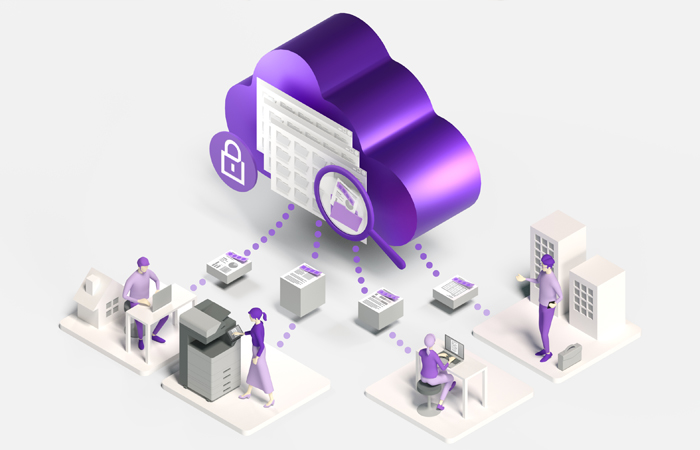
本製品は、企業の文書管理プロセスを効率化するクラウド型文書管理システムです。紙書類の管理をはじめとしたアナログ業務のデジタル化に役立ちます。クラウド型のため導入も簡単。サーバーは不要で、自社でメンテナンスをしていただく必要もありません。運用費用を抑えながらデジタル化を実現できます。
本製品を活用すると、社内の文書データを一元管理できるようになります。例えば「ワンクリックインデックス機能」を使えば、簡単な手順のみで書類の分類が完了します。OCR(光学的文字認識)の技術で文書内容を読み取り、分析して自動で分類するため、現場での確認作業の削減が可能です。
保存したファイルは、日付やキーワードなどの項目で検索をかけて、すばやく探していただけます。さらに、詳細な変更履歴(日付や作業者の名前など)を残せるため、安全な文書管理が可能です。文書の種類ごとにアクセス権限を管理することも可能で、社内の情報をセキュアに保てます。
なお、本製品は改正電子帳簿保存法の保存要件に対応しています。法制度に対応するには、データ保存の際に「可視性(=速やかに出力や検索ができること)」と「真実性(=訂正や削除の履歴を確認できること)」の確保が必須です。システムに搭載された機能を活用すれば、保存要件を満たした、適切な文書管理を実現していただけます。一方で、保存要件を満たすには、社内でデータ保存に関する運用ルールを規定することも必要です。本製品は運用ルールの社内規定サンプルも提供していますので、これから社内規定を作成する企業の皆様のサポートにお役立ていただけます。
本製品を活用すると、社内の文書データを一元管理できるようになります。例えば「ワンクリックインデックス機能」を使えば、簡単な手順のみで書類の分類が完了します。OCR(光学的文字認識)の技術で文書内容を読み取り、分析して自動で分類するため、現場での確認作業の削減が可能です。
保存したファイルは、日付やキーワードなどの項目で検索をかけて、すばやく探していただけます。さらに、詳細な変更履歴(日付や作業者の名前など)を残せるため、安全な文書管理が可能です。文書の種類ごとにアクセス権限を管理することも可能で、社内の情報をセキュアに保てます。
なお、本製品は改正電子帳簿保存法の保存要件に対応しています。法制度に対応するには、データ保存の際に「可視性(=速やかに出力や検索ができること)」と「真実性(=訂正や削除の履歴を確認できること)」の確保が必須です。システムに搭載された機能を活用すれば、保存要件を満たした、適切な文書管理を実現していただけます。一方で、保存要件を満たすには、社内でデータ保存に関する運用ルールを規定することも必要です。本製品は運用ルールの社内規定サンプルも提供していますので、これから社内規定を作成する企業の皆様のサポートにお役立ていただけます。
スキャナーで紙書類をPDF化すると文書管理が効率的に
本記事では、スキャナー機能付き複合機を活用した文書管理についてご説明しました。電子帳簿保存法の改正にともない、国税関係書類のスキャナー保存が認められ、企業がペーパーレス化に取り組みやすくなっています。紙書類をスキャナー保存して電子化すると、効率的な文書管理が可能となり、コスト削減が期待できるのがメリットです。従来の文書管理を見直して、業務のデジタル化に取り組むなら、ぜひ「Kyocera Cloud Information Manager」をご活用ください。改正電子帳簿保存法の保存要件に対応した環境を整備していただけます。
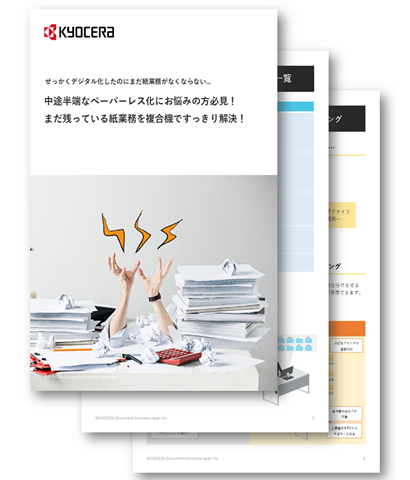

京セラドキュメントソリューションズが提供するお役立ちコラムでは、業務上の課題解決のヒントや、現在のビジネストレンドなど、知っておきたい情報を業種やテーマごとに発信しております。また、ペーパーレス化やセキュリティ強化などを詳しく解説したお役立ち資料を無料で公開しておりますので、ぜひご覧ください。